MongoDBの埋め込みバージョンを使用して、Alteryx Serverの展開からデータのバックアップと復元を行うためのユーティリティがいくつか用意されています。このバックアップ機能を使用して、システム障害やデータの破損または消失からの回復ができます。また、復元オプションを使用して、過去のデータにロールバックすることもできます。
AlteryxService実行ファイル AlteryxService.exe から入手できるコマンドラインユーティリティを使用して、データのバックアップと復元を行います。データベースバックアッププロセスでは、Serverをシャットダウンする(スケジューリングとServer機能を数分間無効にする)必要があるため、オフピーク時にバックアップを実行してください。
AlteryxServiceを停止します。複数のマシンを、Server UIノード、ワーカー、コントローラーの順にシャットダウンします。
コマンドラインから、Alteryx Serverインストールフォルダー(例:
D:\Program Files\Alteryx\bin)に移動します。次のコマンドを実行して、指定したフォルダー(空のフォルダーであることが必要)にデータベースのバックアップを保存します。
alteryxservice emongodump=path_to_backup_location\Program Files\Alteryx\bin\AlteryxService.exe emongodump=c:\temp\dumpOutputAlteryxService を再起動します。複数のマシンを、さっきとは逆の手順で、コントローラー、ワーカー、Server UIノードの順に再起動します。
AlteryxServiceを停止します。
コマンドラインから、Alteryx Serverインストールフォルダー(例:
D:\Program Files\Alteryx\bin)に移動します。使用しているServerのバージョンに基づいて、次の表のコマンドテンプレートのいずれかを実行し、指定したフォルダー(空のフォルダーである必要があります)にデータベースのバックアップを保存します。
Serverのバージョン
コマンド
2022.3.1.10.615 (パッチ10)以降
2023.1.1.7.392 (パッチ7)以降
2023.2.1.4.173 (パッチ4)以降
2024.1.1.17 (初期リリース)以降
alteryxservice emongorestore=path_to_backup_location,path_to_mongo_folder2022.3.1.9.597 (パッチ9)以前
2023.1.1.6.361 (パッチ6)以前
2023.2.1.3.133 (パッチ3)以前
alteryxservice emongorestore=path_to_backup_location,path_to_mongo_folder,10注記
MongoDBを別の名前の新しいフォルダーに復元する場合は、[Alteryxシステム設定] > [コントローラー] > [永続性] で [データフォルダー] を更新して、AlteryxServiceが新しく復元されたMongoDBフォルダーで起動できるようにする必要があります。コントローラーの設定の詳細については、コントローラー のヘルプページを参照してください。
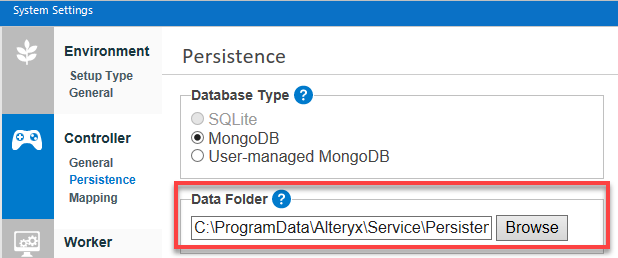
正常に復元が完了したことを確認します。
注意
復元が失敗した場合も前の手順では報告されず、Server上でのデータの欠落につながる恐れがあるため、この手順が必要です。これを行うには、データが復元されたMongoDBフォルダーの mongoRestore.log ファイルを確認します。mongoRestore.log を開き、次の手順を実行します。
最後の行に、「#### document(s) restored successfully, 0 document(s) failed to restore (####個のドキュメントを復元、0個のドキュメントの復元に失敗)」と報告されていることを確認します。
error、critical、fatal、failed を検索します。failed を確認する際には、その結果が前の項目で示した「0 document(s) failed」を含む文ではないことを確認してください。
復元に失敗した場合、または上記のキーワードの検索で該当する結果が見つかった場合は、収集したすべての情報を サポートに連絡 してください。
MongoDBの復元が失敗した場合は、続行しないでください。
復元が正常に完了すれば、AlteryxServiceを再起動します。
[システム設定].を開きます。
[Controller] (コントローラー) > [Persistence] (永続性) の順に進みます。
[Data Folder] (データフォルダー) フィールドで、バックアップするフォルダーを参照します。
[Next] (次へ) を選択して、[システム設定] ウィンドウに戻ったら、サービスを再起動します。サービスが起動すると、復元されたフォルダーから実行されます。